שְׁאֵלָה
בעיה: כיצד לתקן את השגיאה "החשבון המיועד ננעל כעת וייתכן שאינו מחובר אליו" ב- Windows 10?
כפי שהבנתי עכשיו, אני מזין סיסמה שגויה למסך הכניסה כבר יותר מחמש פעמים, וזו הסיבה שאני נעול כרגע מחוץ לחשבון שלי וצריך נואשות להיכנס. זה מחשב העבודה שלי, אז אני ממש מתוסכל. תוכל בבקשה לעזור?
תשובה פתורה
"החשבון המופנה נעול כעת וייתכן שלא יהיה מחובר אליו" היא הודעה רשמית שנוצרה על ידי Microsoft.[1] הודעה זו מציינת את העובדה שמשתמש מחשב הקליד סיסמה שגויה[2] למספר מסוים של פעמים, וזו הסיבה ש-Windows נעל את החשבון ומנע מהמשתמש להיכנס לפרק זמן מסוים, שאינו מצוין.
לדברי מומחים, השגיאה "החשבון המיועד ננעל כעת וייתכן שלא יהיה מחובר אליו". מופיע בדרך כלל במערכות Windows 10, השייכות לדומיין עם סף נעילת החשבון המוגדר מְדִינִיוּת.
כמו כן, השגיאה "החשבון המופנה ננעל כעת וייתכן שלא מחובר אליו" עשויה להתרחש גם עקב נעילת החשבון באופן זמני. לאחר הקלדת הסיסמה השגויה מספר פעמים במסך הכניסה כאשר למחשב יש מספר חשבונות עם מדיניות סף נעילת החשבון מוגדר.
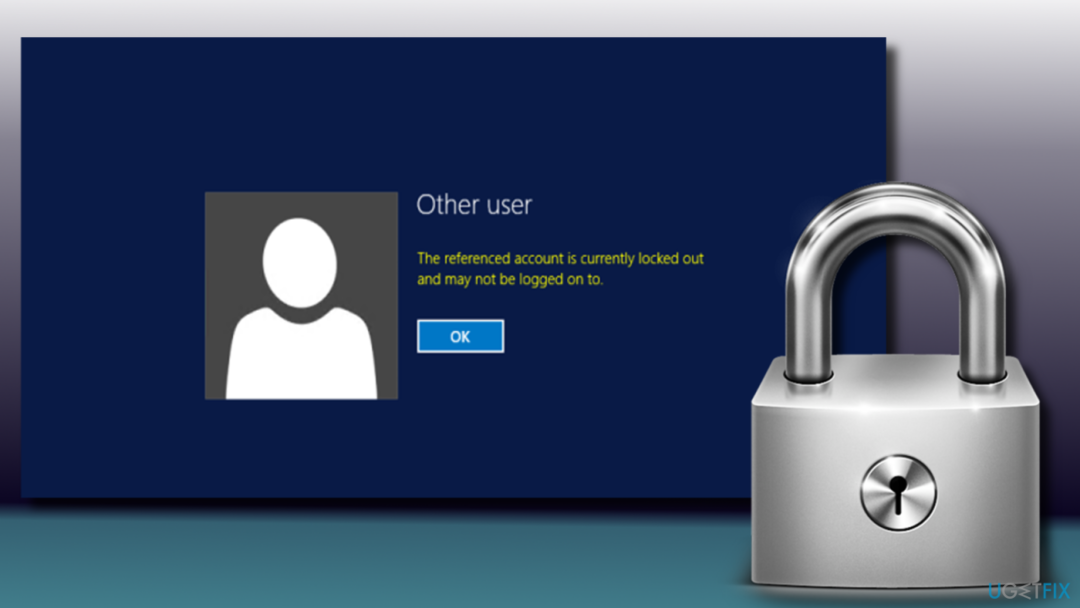
אף על פי כן, הופעתו של "החשבון המיועד נעול כעת וייתכן שלא מחובר אליו" אינה בעיה בלתי ניתנת להפרדה. הבעיה היחידה (אם אפשר לקרוא לה בעיה) היא שתיקון השגיאה דורש התערבות של בקר התחום.[3]
לפני שתתחיל בפתרון בעיות של בעיה מסובכת יחסית, וודא שאתה מבצע תחילה את היסודות:
- הסר את כבל הרשת שלך והפעל מחדש את המחשב;
- נתק את הכוננים הממופים, אפס את הסיסמה ונסה שוב;
- בדוק את הגדרות השעה והתאריך שלך.
הסרטון הזה יעזור לך:
פתרון 1. תיקון השגיאה "החשבון המופנה ננעל כעת וייתכן שלא מחובר אליו" על ידי עריכת מדיניות האבטחה המקומית
כדי לתקן מערכת פגומה, עליך לרכוש את הגרסה המורשית של תמונה מחדש תמונה מחדש.
ברגע שתתקל בשגיאת "החשבון המיועד ננעל כעת וייתכן שלא מחובר אליו", אנו ממליצים לך בחום לעזוב את המחשב למשך 30 דקות. זהו זמן המתנה שנקבע לרוב על ידי מנהל המערכת אם המשתמש מזין את הסיסמה השגויה. לאחר 30 דקות של המתנה, מסך הכניסה עשוי להתבטל, וייתכן שתקבל הזדמנות שנייה לגשת לשולחן העבודה.
אם הצלחת לגשת לשולחן העבודה שלך בהצלחה, עליך להשבית את סף נעילת החשבון מדיניות כדי למנוע את השגיאה "החשבון שאליו מתייחסים ננעל כעת וייתכן שלא יהיה מחובר אליו". להופיע:
הערה: שלבים אלה חלים על מהדורות Windows Pro ו-Enterprise בלבד.
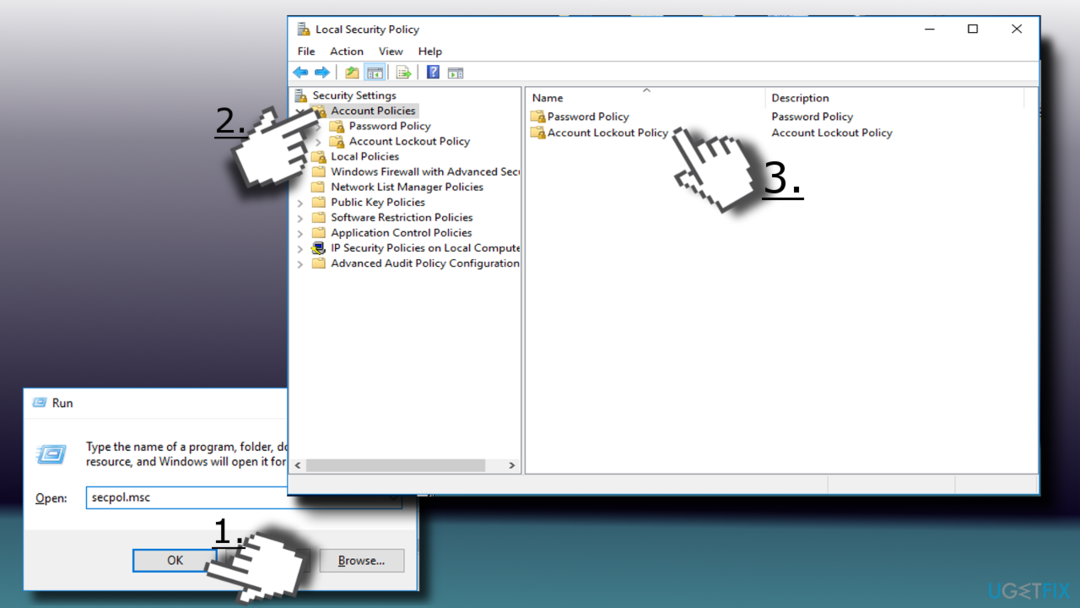
- נְקִישָׁה מקש Windowa + R, הקלד secpol.msc, והכה להיכנס.
- כאשר מדיניות אבטחה מקומית נפתח חלון, בחר הגדרות אבטחה.
- לִפְתוֹחַ מדיניות חשבון ובחר מדיניות נעילת חשבון.
- לחץ פעמיים על מדיניות סף נעילת חשבון (בצד ימין) כדי לפתוח תצורת הגדרות חַלוֹן.
- כדי לבטל את נעילת החשבון, החלף את הערך הקיים ב- 0 ולחץ להגיש מועמדות כדי לשמור את השינויים.
- לאחר מכן לחץ בסדר וסגור את חלון מדיניות האבטחה המקומית.
- לאחר מכן, תוכל להתחבר לחשבון שלך מבלי לראות את השגיאה "החשבון המיועד ננעל כעת וייתכן שלא מחובר אליו".
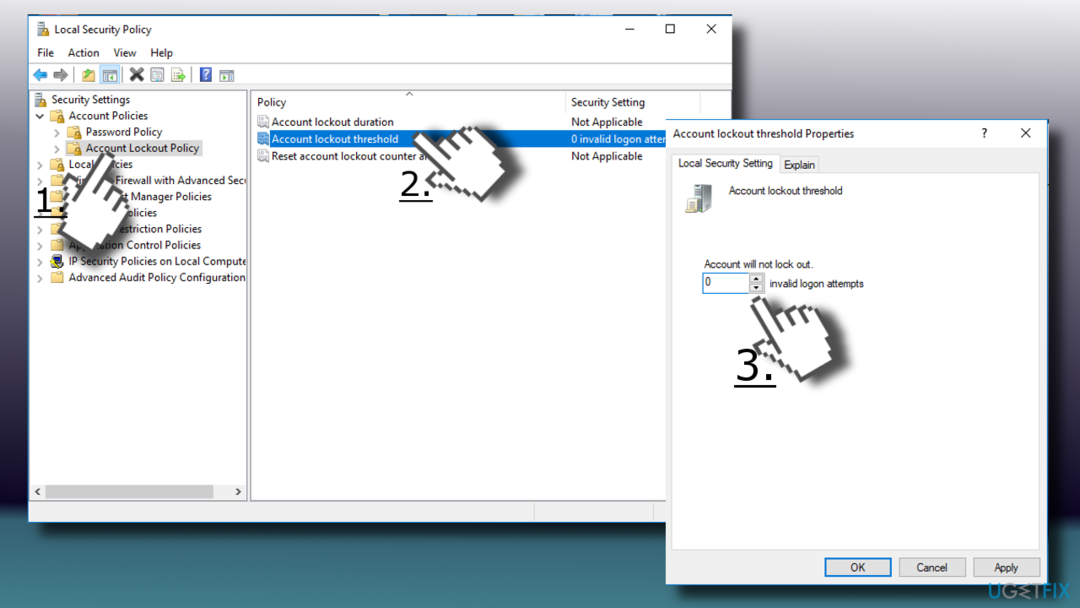
פתרון 2. בדוק את הגדרות ה-DNS שלך
כדי לתקן מערכת פגומה, עליך לרכוש את הגרסה המורשית של תמונה מחדש תמונה מחדש.
במקרים מסוימים, משתמשים דיווחו על ה-DNS שגוי[4] ההגדרות גרמו להם להיתקל בשגיאת "החשבון הנזכר ננעל כעת וייתכן שלא מחובר אליו". יש הרבה יישומים שעלולים להיות לא רצויים[5] (כמו Utopia.net) שיכולים לפעול כחוטפי DNS. במקרה כזה, הגדרות ה-DNS משתנות ללא הרשאה. כדי לשחזר את הפרמטרים, בצע את השלבים הבאים (הערה: הסר תחילה את כל היישומים החשודים מלוח הבקרה):
- לחץ לחיצה ימנית על הַתחָלָה כפתור ובחר חיבורי רשת
- בחלונית הימנית, בחר אתרנט
- לחץ על החלף מתאם אפשרויות בצד ימין
- לחץ לחיצה ימנית על Ethernet ובחר נכסים
- מהרשימה, מצא פרוטוקול אינטרנט גרסה 4 (TCP/IPv4) ולחץ על נכסים
- בחלון מאפיינים, סמן השג כתובות של שרת DNS באופן אוטומטי ולחץ בסדר
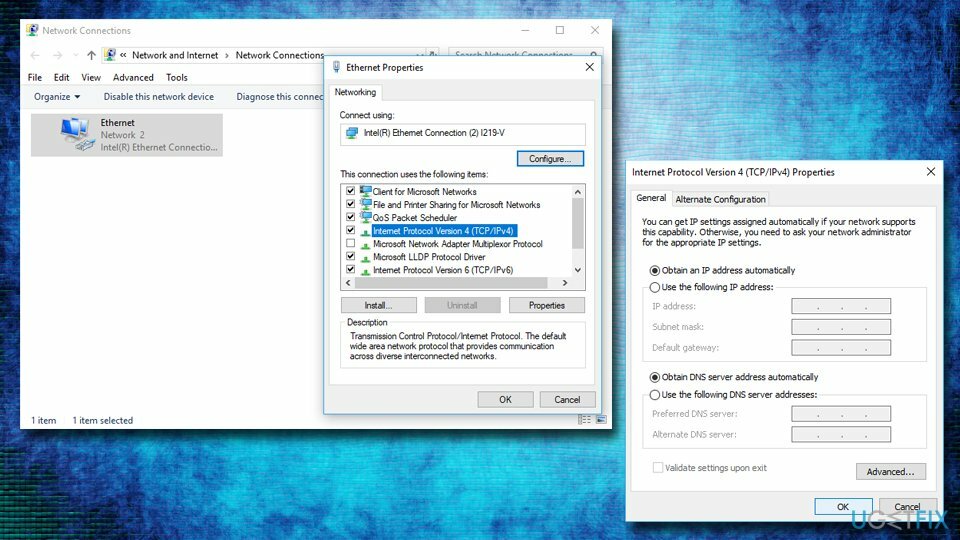
אם זה לא מביא לתוצאות, אתה יכול לנסות להחליף ל-DNS של גוגל על ידי סימון השתמש בכתובות שרת ה-DNS הבאות והזן את הדברים הבאים:
שרת DNS מועדף: 8.8.8.8
שרת DNS חלופי: 8.8.4.4
פתרון 3. הגדר את סיסמת החשבון כך שלעולם לא יפוג
כדי לתקן מערכת פגומה, עליך לרכוש את הגרסה המורשית של תמונה מחדש תמונה מחדש.
עליך לוודא שהסיסמה מוגדרת כך שלא יפוג לעולם בתפריט משתמשים וקבוצות מקומיים:
- ללחוץ מקש Windows + R, הזן lusrmgr.msc והקש על Enter
- בחר משתמשים בחלונית הימנית
- לחץ לחיצה ימנית על המשתמש ובחר נכסים
- בתוך ה כללי הכרטיסייה, סמן את הסיסמה לעולם לא תפוג תיבת ולחץ בסדר
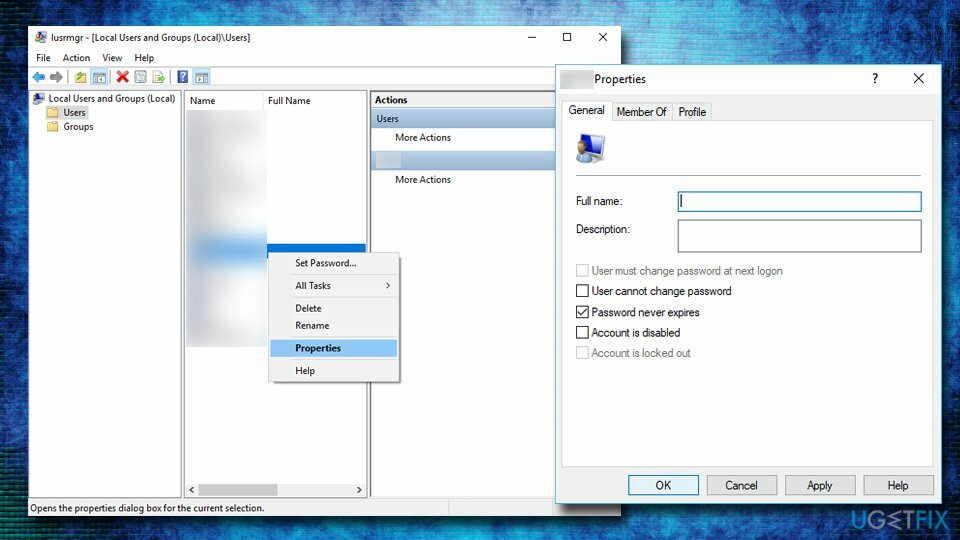
פתרון 4. נקה את אישורי המטמון מהמחשב שלך
כדי לתקן מערכת פגומה, עליך לרכוש את הגרסה המורשית של תמונה מחדש תמונה מחדש.
- לחץ על הַתחָלָה כפתור והקלד מנהל אישורים לתוך תיבת החיפוש
- בחר אישורי Windows
- לחץ וחץ לצד אישורים שברצונך להסיר ולבחור לְהַסִיר
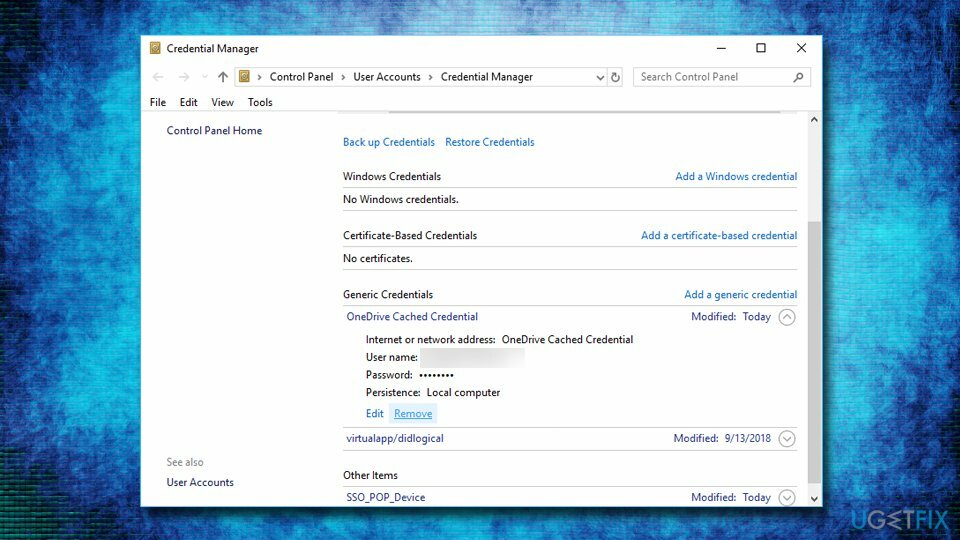
פתרון 5. השתמש בדיסק איפוס סיסמה או עצב את Windows
כדי לתקן מערכת פגומה, עליך לרכוש את הגרסה המורשית של תמונה מחדש תמונה מחדש.
מה אם המחשב שלך לא שייך לדומיין? במילים אחרות, אם אתה משתמש ב-a מחשב ביתי עם חשבון מנהל יחיד, שלא הוגדרו הגדרות מדיניות סף נעילת חשבון, אך הופיעה ההודעה "החשבון המיועד ננעל כעת וייתכן שלא ניתן להתחבר אליו"?
ואז הפתרון היחיד יהיה לאפס את הסיסמה שלך באמצעות א דיסק איפוס סיסמה, אבל למטרה זו, אתה צריך ליצור דיסק כזה לפני זמן מה.
במקרה שאין לך דיסק לאיפוס סיסמה, יש לנו חדשות עצובות בשבילך מכיוון שהדרך היחידה לפתוח את המחשב שלך היא פורמט Windows.
תקן את השגיאות שלך באופן אוטומטי
צוות ugetfix.com מנסה לעשות כמיטב יכולתו כדי לעזור למשתמשים למצוא את הפתרונות הטובים ביותר לביטול השגיאות שלהם. אם אינך רוצה להיאבק בטכניקות תיקון ידניות, אנא השתמש בתוכנה האוטומטית. כל המוצרים המומלצים נבדקו ואושרו על ידי אנשי המקצוע שלנו. הכלים שבהם אתה יכול להשתמש כדי לתקן את השגיאה שלך מפורטים להלן:
הַצָעָה
לעשות את זה עכשיו!
הורד תיקוןאושר
להבטיח
לעשות את זה עכשיו!
הורד תיקוןאושר
להבטיח
אם לא הצלחת לתקן את השגיאה שלך באמצעות Reimage, פנה לצוות התמיכה שלנו לקבלת עזרה. אנא, הודע לנו את כל הפרטים שאתה חושב שאנחנו צריכים לדעת על הבעיה שלך.
תהליך תיקון פטנט זה משתמש במסד נתונים של 25 מיליון רכיבים שיכולים להחליף כל קובץ פגום או חסר במחשב של המשתמש.
כדי לתקן מערכת פגומה, עליך לרכוש את הגרסה המורשית של תמונה מחדש כלי להסרת תוכנות זדוניות.

VPN הוא חיוני כשזה מגיע פרטיות המשתמש. עוקבים מקוונים כגון עוגיות יכולים לשמש לא רק פלטפורמות מדיה חברתית ואתרים אחרים, אלא גם ספק שירותי האינטרנט שלך והממשלה. גם אם תחיל את ההגדרות המאובטחות ביותר דרך דפדפן האינטרנט שלך, עדיין ניתן לעקוב אחריך באמצעות אפליקציות שמחוברות לאינטרנט. חוץ מזה, דפדפנים ממוקדי פרטיות כמו Tor is אינם בחירה אופטימלית בגלל ירידה במהירויות החיבור. הפתרון הטוב ביותר לפרטיות האולטימטיבית שלך הוא גישה פרטית לאינטרנט - היה אנונימי ומאובטח באינטרנט.
תוכנת שחזור נתונים היא אחת האפשרויות שיכולות לעזור לך לשחזר את הקבצים שלך. ברגע שאתה מוחק קובץ, הוא לא נעלם באוויר - הוא נשאר במערכת שלך כל עוד לא נכתבים עליו נתונים חדשים. Data Recovery Pro היא תוכנת שחזור המחפשת עותקי עבודה של קבצים שנמחקו בתוך הכונן הקשיח שלך. על ידי שימוש בכלי, תוכל למנוע אובדן של מסמכים יקרי ערך, עבודות בית ספר, תמונות אישיות וקבצים חיוניים אחרים.